Pour activer Doccle en tant qu’indépendant, il suffit de s’enregistrer sur KBC Business Dashboard. Une fois connecté, vous pouvez activer Doccle en cliquant sur le bouton bleu.

KBC
Cette page vous explique comment ajouter KBC et quels documents vous pouvez recevoir.- Documents bancaires
- Documents d’assurance
- Envois recommandés
- Fiches fiscales
- Partager
- Payer
- Recevoir
- Sauvegarder
- Signer
Comment se connecter à cette entreprise ?
Site web de l’entreprise
- 1
-
2
Sélectionnez l’entreprise dans la liste des entreprises.
Vous retrouverez cette liste dans l’onglet “Connexions”.
Cliquez ensuite sur le bouton “Créer une nouvelle connexion”.
-
3
Allez vers le site web de l’entreprise.
Cliquez sur “ajouter via l’entreprise”.
Connectez-vous chez l’entreprise.
Cliquez sur le bouton “Ajouter à Doccle”.
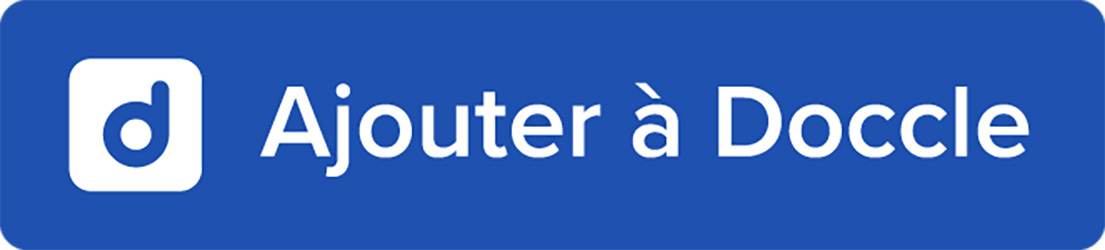
-
C’est fait!
Vous recevrez désormais un e-mail dès qu’un nouveau document sera mis à disposition pour vous sur Doccle.
Codes
- 1
-
2
Sélectionnez l’entreprise dans la liste des entreprises.
Vous retrouverez cette liste dans l’onglet “Connexions”.
Cliquez ensuite sur le bouton “Créer une nouvelle connexion”.
-
3
Saisissez les codes demandés.
-
C’est fait!
Vous recevrez désormais un e-mail dès qu’un nouveau document sera mis à disposition pour vous sur Doccle.
Où trouver les codes Doccle ?
En tant que client de KBC, vous activez Doccle via KBC Touch ou KBC Mobile.
Si vous n’avez pas cette possibilité, par exemple en tant que client de KBC Assurances, vous pouvez demander vos codes Doccle à KBC Contact & Support.
N’oubliez pas d’activer itsme® ou eID dans votre compte Doccle. KBC a mis en place une vérification supplémentaire afin que vous vous connectiez en utilisant l’une de ces deux méthodes pour voir vos documents KBC.

